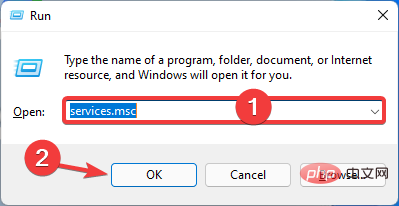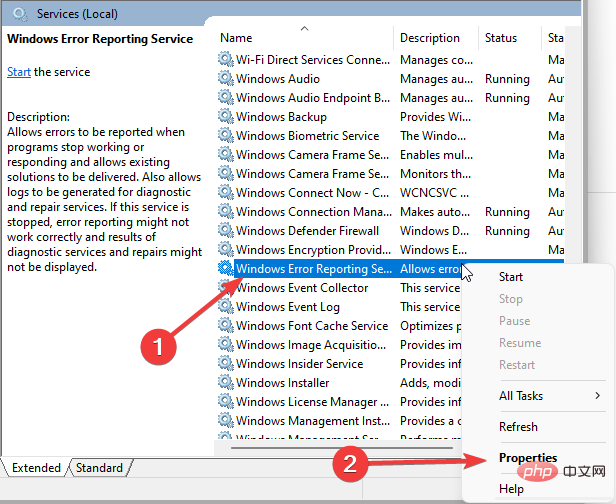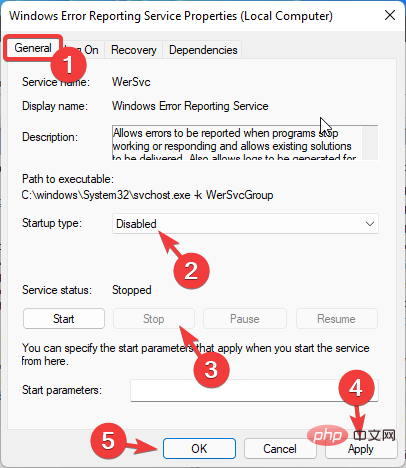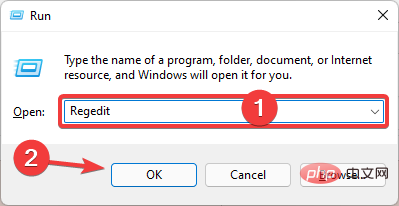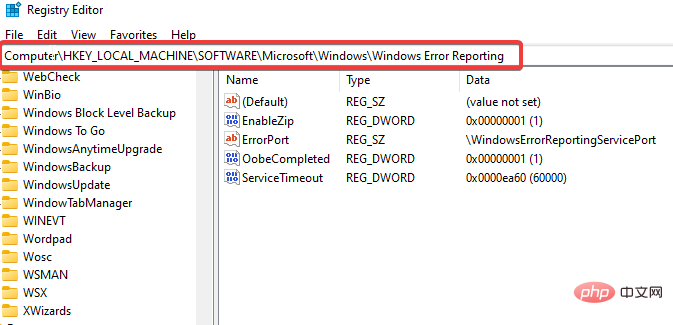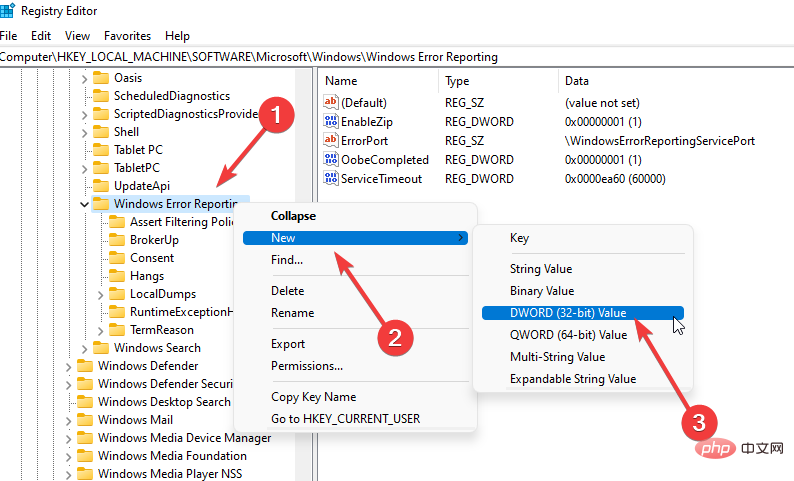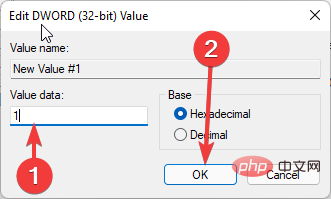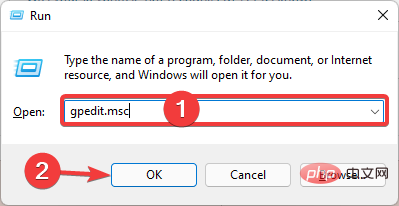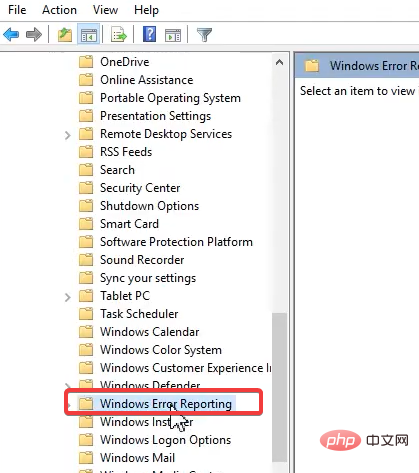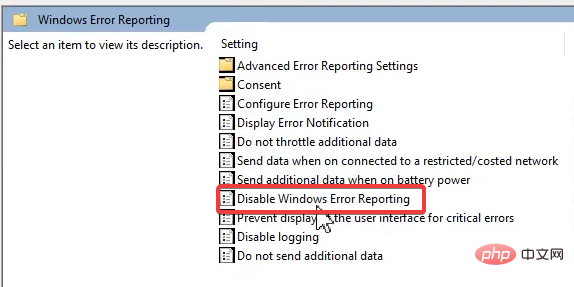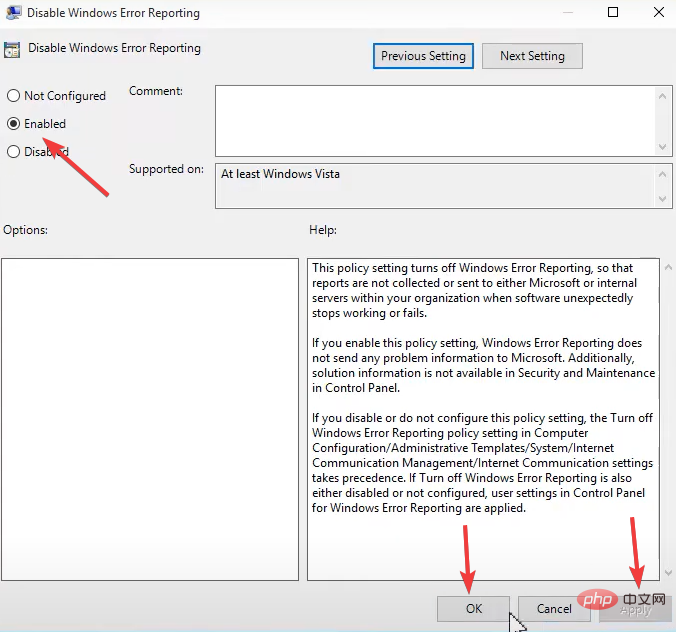Rumah >masalah biasa >Bagaimana untuk melumpuhkan Perkhidmatan Pelaporan Ralat Windows pada Windows 11
Bagaimana untuk melumpuhkan Perkhidmatan Pelaporan Ralat Windows pada Windows 11
- WBOYWBOYWBOYWBOYWBOYWBOYWBOYWBOYWBOYWBOYWBOYWBOYWBke hadapan
- 2023-04-20 08:46:052350semak imbas
Apabila isu atau ranap sistem berlaku dalam versi Windows yang lebih awal, anda akan menerima gesaan yang bertanya sama ada anda mahu menghantar laporan pepijat. Dengan cara ini, anda boleh memutuskan pada bila-bila masa sama ada anda ingin melog butiran ralat sistem anda dalam pangkalan data Microsoft yang besar.
Banyak yang telah berubah dengan versi Windows yang lebih baharu. Anda tidak akan melihat pop timbul lagi yang meminta kebenaran anda untuk melaporkan pepijat, tetapi ia masih akan dilaporkan.
Anda boleh belajar cara mendayakan atau melumpuhkan pelaporan ralat dalam Windows 10 untuk memastikan bahawa tidak kira sistem pengendalian yang anda gunakan, anda sudah bersedia untuk mengendalikan tugas itu.
Artikel ini menerangkan tentang pelaporan ralat dan cara untuk melumpuhkannya dalam Windows 11.
Apakah Perkhidmatan Pelaporan Ralat Microsoft Windows?
Pelaporan pepijat adalah penting untuk mencari pepijat perisian dan diperlukan untuk membetulkannya. Pembangun Microsoft perlu mengetahui proses yang sedang berjalan pada PC apabila masalah itu berlaku untuk mencari penyelesaian.
Mereka juga perlu mengetahui komputer lain yang mengalami ranap sistem yang sama dan sama ada isu itu khusus kepada pengilang.
Perkhidmatan Pelaporan Ralat Windows (WERP) sangat berkuasa sehingga mesin maya yang dihoskan pada PC anda boleh mengeluarkan ralat.
Laporan yang dibuat sangat terperinci dan mungkin termasuk:
- Keterukan masalah.
- Di bahagian mana perisian atau perkakasan masalah berlaku.
- Log yang penting dalam menjelaskan masalah.
- Maklumat tentang perkakasan atau perisian anda.
- Isu keserasian yang berkemungkinan.
Perkhidmatan WERP menjana GUID, atau pengecam unik secara global, pada komputer anda. GUID ini disimpan pada komputer anda dan dihantar dengan laporan ralat untuk mewakili PC anda secara unik.
Perkhidmatan WRP Microsoft menyediakan pembaikan pemasangan. Alat ini mungkin dicetuskan untuk dijalankan jika masalah berlaku semasa pemasangan Windows. Jika anda memilih tetapan yang disyorkan semasa menyediakan Windows 11, ralat PC anda akan dikendalikan secara automatik.
Bagaimanakah saya menyemak log ralat pada PC Windows 11 saya?
Apabila anda menghadapi ralat atau gangguan Windows, anda mungkin mula panik tanpa mengetahui apa yang menyebabkan masalah itu. Log ralat boleh memberikan petunjuk yang baik tentang punca dan membantu anda memahami pembetulan yang boleh digunakan.
Pada Windows 11, anda boleh melihat log ralat menggunakan Event Viewer. Utiliti ini memaparkan log aplikasi dan mesej sistem, termasuk amaran, ralat dan mesej maklumat.
Tutorial kami tentang menyemak log ralat pada Windows 11 menerangkan cara melihat log ralat pada Pemapar Acara.
Walaupun PC anda nampaknya berjalan lancar, Pemapar Acara mungkin masih menunjukkan ralat dan amaran dalam log. Oleh itu, adalah amalan penyelenggaraan yang baik untuk memberi perhatian dan menyelesaikan amaran sebelum ia meningkat kepada masalah PC sebenar.
Bagaimana untuk melumpuhkan perkhidmatan pelaporan ralat?
1 Buka dialog Jalankan melalui tetingkap perkhidmatan
-
menggunakan kekunci pintas Windows + R dan taip services.msc dan tekan butang Enter atau OK.

- Dalam tetingkap Perkhidmatan, klik kanan Perkhidmatan Pelaporan Ralat Windows dalam anak tetingkap kanan dan pilih Properties.

- Klik pada tab Umum. Daripada menu lungsur turun dalam bahagian Jenis Permulaan, pilih Dilumpuhkan, klik Berhenti di bawah bahagian Status Perkhidmatan, dan kemudian klik Klik Mohon untuk mengesahkan.

- Mulakan semula komputer anda.
2. Gunakan Registry Editor
- untuk melancarkan semula kotak dialog Run (Windows + R).
- Taip regedit dan klik butang OK atau klik enter.

- Tampal laluan ini ke dalam bar navigasi:
HKEY_LOCAL_MACHINESOFTWAREMicrosoftWindows Error Report
- Klik kananLaporan Ralat Windows
 Namakan fail yang baru dibuat
Namakan fail yang baru dibuat - Dilumpuhkan.
- Tukar nilai Disabled kepada 1 dan klik OK.
 Mulakan semula komputer anda.
Mulakan semula komputer anda.
- untuk membuka kotak dialog Jalankan sekali lagi.
- Masukkan
- gpedit.msc dan klik butang OK atau klik enter.
 Navigasi ke
Navigasi ke - Konfigurasi Komputer/Templat Pentadbiran/Komponen Windows/Pelaporan Ralat Windows.
 Dalam anak tetingkap kanan, klik dua kali
Dalam anak tetingkap kanan, klik dua kali - Lumpuhkan Pelaporan Ralat Windows.
 Dalam tetingkap
Dalam tetingkap - Lumpuhkan Pelaporan Ralat Windows, pilih butang radio Dayakan , klik Gunakan dan OK.
 Mulakan semula komputer anda.
Mulakan semula komputer anda.
Atas ialah kandungan terperinci Bagaimana untuk melumpuhkan Perkhidmatan Pelaporan Ralat Windows pada Windows 11. Untuk maklumat lanjut, sila ikut artikel berkaitan lain di laman web China PHP!